Du kan "Hey Siri" stort set alt på din iPhone, iPad eller iPod touch i disse dage. Det giver en hurtig og nem måde at få adgang til vigtige Apple-tjenester og iOS-funktioner på. Det er selvfølgelig, hvis Siri samarbejder med dine anmodninger.
Indhold
- Relaterede:
- Siri bliver ved med at sige Har problemer med forbindelsen
-
Prøv disse rettelser
- Prøv at skifte mellem Siri-indstillinger
-
Andre tips til at håndtere Siri-forbindelsesproblemer
- Relaterede indlæg:
Relaterede:
- Siri kan ikke spille fra Spotify. Her er hvad du kan gøre
- Siri-søgeresultater giver ikke nøjagtige lokale data
- Sådan aktiverer du Siri, når din iPhone vender nedad eller er dækket af iOS 13.4
- Virker Siri ikke? Sådan løser du dine problemer
I løbet af de sidste par uger har vi set rapporter om, at den digitale assistent kan løbe ind i problemer med at parse eller udføre bestemte stemmekommandoer. Selvom problemet kan være resultatet af en softwarefejl, er der et par ting, du kan prøve at løse problemet selv, indtil Apple debuterer en rettelse. Her er nogle hurtige tips.
Siri bliver ved med at sige Har problemer med forbindelsen
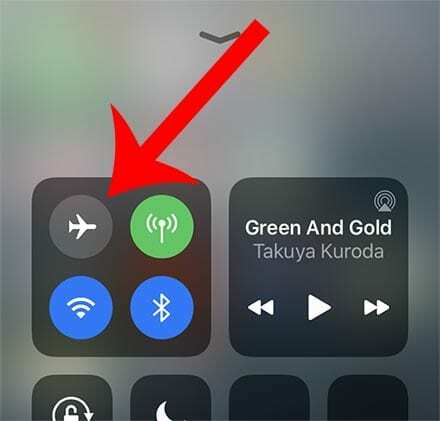
I de fleste tilfælde, hvis Siri klager over at have problemer med at oprette forbindelse, er det sandsynligvis på grund af et forbindelsesproblem.
For at være klar, er nogle brugere med en stabil internetforbindelse løbet ind i Siri-problemet, så der er sandsynligvis en fejl, der påvirker den digitale assistent. Men bare for at sikre, at din forbindelse ikke er synderen, anbefaler vi at køre gennem disse trin.
En hurtig måde at "rydde" dine netværksforbindelser på er blot at få kontrolcentret frem og slå flytilstand til. Dette vil deaktivere alle antennerne på din enhed. Slå flytilstand fra, og prøv igen.
Du vil måske også sikre dig, at det Wi-Fi-netværk, du bruger, ikke har nogen problemer. Se, om andre enheder løber ind i problemer. Nulstil din router eller kontakt din internetudbyder, hvis det er nødvendigt.
Hvis Siri løber ind i problemer på farten, vil du måske tjekke din mobilforbindelse. Du kan nulstille denne forbindelse ved at gå til Indstillinger —> Mobil og slå Mobildata fra og til igen.
Prøv disse rettelser
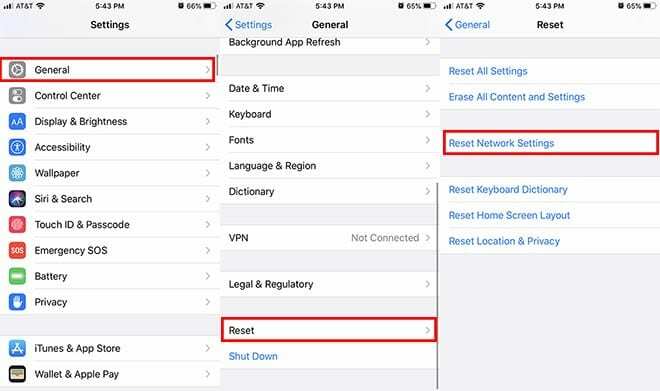
Prøv først at genstarte din iPhone. Det er en ret nem og hurtig løsning, der kan løse en række mindre fejl.
Ud over det, vil du gerne gå videre og cykle Siri til og fra, samt nulstille dine netværksforbindelser.
Prøv at skifte mellem Siri-indstillinger
Ud fra hvad vi har set, kan dette løse dit problem. Sådan gør du.
- Åbn appen Indstillinger på din iPhone.
- Rul ned, indtil du ser Siri & Search. Tryk på den.
- Deaktiver alle de skifter, du ser på denne side, inklusive Lyt efter "Hey Siri", Tryk på Hjem for Siri og Tillad Siri, når den er låst. Du vil se en ny popup, der siger "Sluk Siri."
Bemærk, at ovenstående trin vil slette dine Hey Siri-præferencer, så du bliver nødt til at gå videre og konfigurere dem igen.
Herfra vil vi anbefale at prøve at sætte Siri op igen og se, om det løste problemet. Hvis ikke, fortsæt med nedenstående trin.
- Gå tilbage til appen Indstillinger.
- Tryk på Generelt.
- Rul ned og tryk på Nulstil.
- Til sidst skal du trykke på Nulstil alt indhold og indstillinger.
Ligesom at slå Siri fra, vil denne knap slette alle dine nuværende tilslutningspræferencer - inklusive Wi-Fi-netværk og Bluetooth-forbindelser. Bare noget at huske på.
Andre tips til at håndtere Siri-forbindelsesproblemer
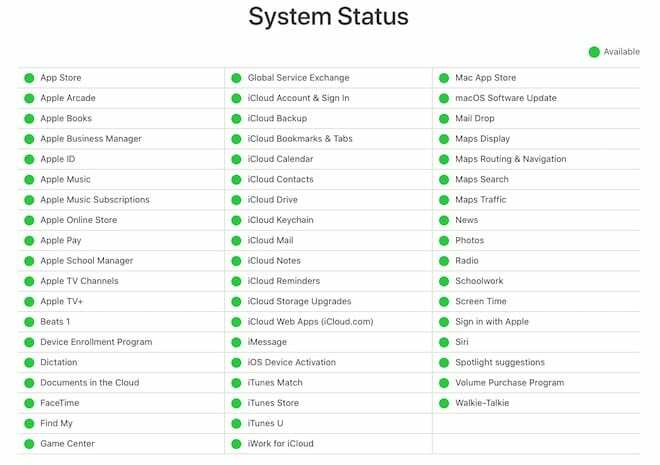
Der er et par andre ting, du måske vil huske på, når det kommer til forbindelsesproblemer med Siri.
- Tjek status for Apple-tjenester. Hvis du løber ind i specifikke problemer med at få Siri til at arbejde med Apple-tjenester, er en af de første ting, du skal finde ud af, om det faktisk er et Siri-problem. Af og til kan tjenester som Apple Music eller Maps gå ned, hvilket fører til udfald. Du kan tjekke status for Apple-tjenester på denne Apple-webside.
- Der kan være et problem med Apple Music. Nogle brugere har rapporteret, at Siri holdt op med at understøtte Apple Music-anmodninger tilbage i iOS 13.3.1. Opret en feedbackbillet med Apple, og fortæl dem det.
- Nedgrader fra enhver betaversion. Beta-software er notorisk buggy. Hvis du løber ind i problemer med Siri-forbindelse på en offentlig eller udvikler beta, anbefaler vi at nedgradere til en stabil version af iOS og prøve igen.
- Opdater din iPhone. En softwareopdatering indeholder normalt fejlrettelser, der afhjælper problemer som disse. Vi anbefaler at opdatere til den seneste tilgængelige version af iOS i Indstillinger —> Generelt —> Softwareopdatering. Som nævnt tidligere, kan dette særlige problem være en fejl i de nyeste versioner af iOS. Hvis intet andet virker, anbefaler vi at vente på, at Apple udsteder en rettelse i en kommende opdatering.
Fortæl os venligst, hvis du har spørgsmål. Vi håber, at du var i stand til at løse dette problem én gang for alle.

Mike er freelancejournalist fra San Diego, Californien.
Mens han primært dækker Apple og forbrugerteknologi, har han tidligere erfaring med at skrive om offentlig sikkerhed, lokale myndigheder og uddannelse til en række publikationer.
Han har båret en del hatte inden for journalistik, herunder forfatter, redaktør og nyhedsdesigner.